Как да конфигурирате рутер TP-LINK, стъпка по стъпка ръководство

Днес преглед за бърза настройка рутер TP-LINK. Като пример ще използвам модел TL-WR841, но искам да кажа, че просто трябва да се коригира, а другите маршрутизатори на компанията.
Всъщност аз напиша статия за целите на отговора на въпроса, който вчера ме попита младо момиче, чрез формата за обратна връзка "Задай въпрос". Можете също така да ме пита всеки въпрос, свързан с компютъра и софтуера, възможно най-скоро ще дам подробни отговори.
Същността на въпроса е да се момичето, че тя се опитва да конфигурирате рутера, а не само да се работи с Wi-Fi мрежа, но също така и свързани в паралел достъп до Интернет за персонален компютър (система единица) а. Въз основа на няколко съвета, се оказа, за да се свържете кабела и достъп до интернет на компютър, но Wi-Fi мрежа, остава активен.
Придвижване статията:
Така че, ние се пристъпи към решаването на всички въпроси, с цел, но докато не започна да се опише подробно необходимите стъпки, ви предлагам да прочетете статията, която е Wi-Fi. Това ще ви позволи да бъде по-компетентен в справянето с тази тема.
Създаване на рутера, в присъствието на пълен комплект
За да продължите с инсталацията на рутера, проверете необходимите компоненти, да ги готвя, така че да не се изпълнява. За да се създаде необходимостта: рутера, захранващия кабел, захранващ кабел, инсталационния диск
(Ако инсталационния диск не е на разположение, трябва първо да изтеглите образа на диска. За да направите това, отидете на следващия раздел, а след това да се върне тук).
Процедурата може леко да варира, но аз правя в този ред:
- - На първо място, включване на рутера за това поставете захранващия кабел от едната страна в специален слот (не може да се обърка, има такъв), втората част от контакта. Обикновено се намира зад бутона за захранване, натиснете тя трябва да хвърли светлина върху някои от крушките.
- - След това ние приемаме интернет кабела, който трябва да се проведе в къща или апартамент и я пъхна в процепа на гърба на рутера. Този слот е разпределена в различен цвят.
Оказва се, че е такъв режим на връзка

Обърнете специално внимание на снимките и повторете същото и у дома.
Стартира устройство, то обикновено има няколко настройки за различни рутери. Изберете вашия модел.
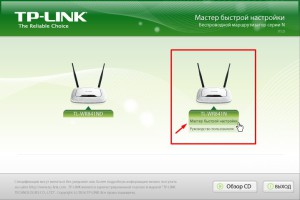
В следващия прозорец, изберете езика и натиснете инсталацията старт.

След появата на други прозорци, винаги натискайте. Ще се провери и за настройката светне отметка на успешна инсталация.
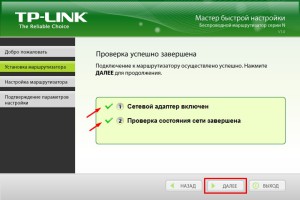
Внимателно попълнете всички изскачащи прозорци или сложи проверка на линията, "Аз не намерите точните настройки."
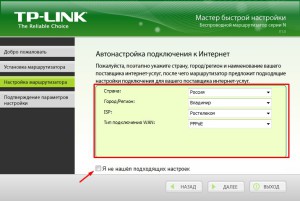
Ако излетя през прозореца, тогава ще трябва да изберете вида на връзката. Разберете какъв тип връзка имате, можете да прочетете договора, който имате с вашия интернет доставчик. Най-популярен е - PPPoE. Но не забравяйте да проверите за вярност, или просто не завършите инсталацията.
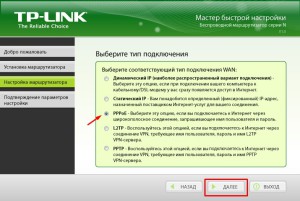
Сега отидете в много неприятно, ние търсим в договора с доставчика на вашето потребителско име и парола за достъп и да влезе в съответния прозорец. Отново натиснете Next (ако имате прозорец не се появи, след това просто да продължа).
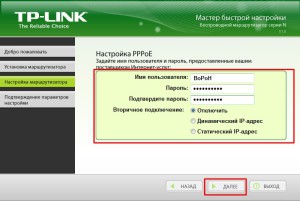
В следващия прозорец, напишете името на вашата мрежа в английски букви.
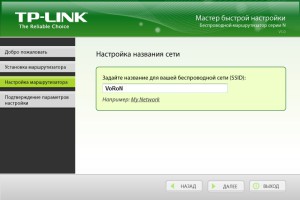
Излезте с парола за достъп до мрежата си.
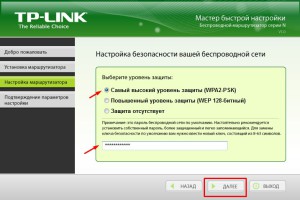
Сега потвърдите вашите данни.
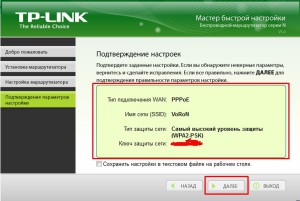
Бъдете търпеливи и да изчакаме, в тази фаза е последната настройка.
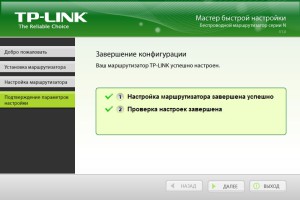
Така че за около 5 минути, ние напълно конфигуриране на рутера и мрежата е готова за използване. След успешно инсталиране, можете да затворите програмата. Вземи и премахване на инсталационния диск и изключете мрежовия кабел, който свързва рутера и компютъра.
Какво да правите, ако сте загубили инсталационния диск от рутера?
За да излезем победители от такава ситуация, ще се наложи да изтеглите изображение или полезност на инсталационния диск от производителя.
За да направите това, отидете на сайта, търси модела на вашия рутер. Отидете в раздела за търсене и въведете модела на вашия рутер, в някои сайтове може да бъде раздел за поддръжка. Между другото, по образа на инсталационния диск, можете да изтеглите от други източници, но не те уредя в същото време няколко вируси, никой не знае.
Като пример, отивам на сайта TP-LINK, включа в търсенето, поставете интересно ми рутер.
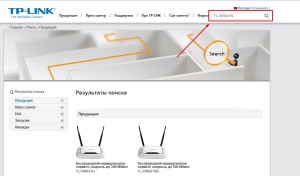
По-долу ще има редица резултати от търсенето от тях ние избираме правилното и превъртете, докато не видите нещо подобно на тази линия, има раздел "изтегляне" на кората.
В секцията за сваляне, ние трябва да намерим софтуер и да изтеглите подходящата версия на помощната програма за нас.
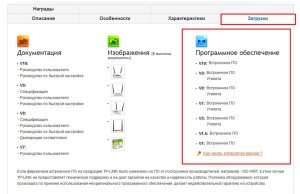
За да разберете коя версия имате нужда от включване на рутера и на задната страна ще видите етикета, на който има версия на оборудването.
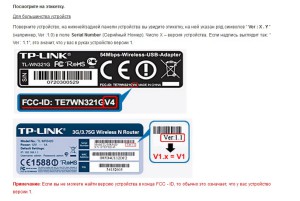
След като сме решили от версията, кликнете върху желаната част и преминете почти до края на страницата. До точката, където тя ще бъде в състояние да изтеглите помощната програма на вашия компютър.
Сега се върнете към първия етап настройка. В момент, когато имате нужда от диск, просто пуснете файла с помощна програма или дисково изображение и безопасно да продължи бързо конфигуриране.
Свържете маршрутизатора към звеното за PC система
Ако сте изпълнили успешно създаване на Wi-Fi мрежа, можете да преминете към следващата стъпка. А именно, свържете рутера с компютър, когато е невъзможно да се работи през Wi-Fi мрежа.

За да направите това, просто да се захранващ кабел, който е бил доставен от една страна, и поставена в слота на рутера, и втория слот в мрежа компютър или друго оборудване. Изчакайте около минута, за да се провери дали има връзка с Интернет на вашия компютър.
Между другото, най-вероятно захранващия кабел включен ще бъде много кратък, което носи известно неудобство. Препоръчвам ви да си купите с правилната дължина кабел, те не са скъпи.